Win10 IIS服务器如何安装和启用
说起在Win10上装IIS,那真是既简单又实用,跟我一起操作下:
-
首先,按下 Win+X 快捷键,或者右击屏幕左下角的Win图标,选择“控制面板”打开它,没错,就是这么直接。
-
进了控制面板后,点“程序”这一栏,接着点“启用或关闭Windows功能”链接。
-
在弹出来的界面里,找到“Internet Information Services”,就是IIS啦,记得展开它的子项,把“Web管理工具”、“万维网服务”等选项全都勾上,尤其是ASP支持什么的,咱们得确保它们都装上。
-
按“确定”,稍等片刻,系统就会帮你自动安装IIS服务了,是不是很easy?
装好了后,打开浏览器,输入“localhost”,如果看到IIS欢迎页,那就说明装成功啦!如果你想建网站,只要在IIS管理器中点右侧“高级设置”,把物理路径指向你的网站文件夹,分分钟搞定。
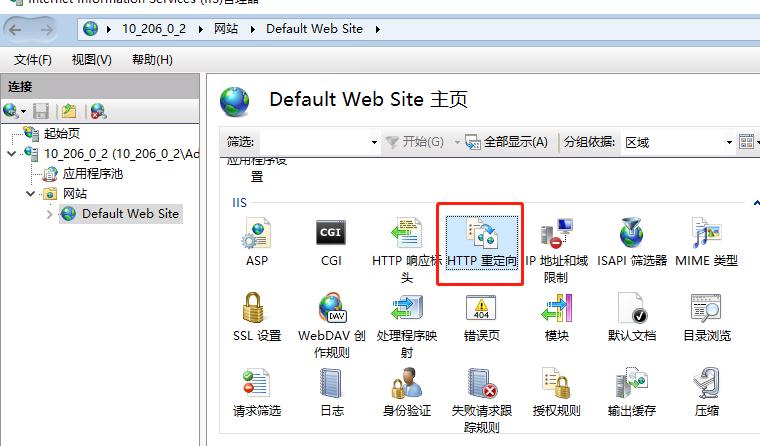
Win10 IIS怎么配置URL重写和FTP服务
说完基础安装,我们来聊聊几个“漂亮”的附加配置,保证你的网站跑得溜溜的:
- URL重写怎么装?
这家伙可得从微软官网下载URL重写工具2.0版本,搜索“安装此扩展”会跳到Web平台安装程序。如果你电脑没装这个Web安装器,先抱歉,得手动下载安装呗。安装过程中,有可能碰到注册表兼容问题(特别是IIS版本判定),别紧张,根据提示临时调整注册表,就能顺利安装。
- FTP服务该怎么开启?
很多人建站还需要FTP上传文件,咱这儿教你打开它:右键开始菜单选“控制面板”——点“程序”——“启用或关闭Windows功能”——然后找到“IIS”下的“FTP服务”和“FTP扩展性”,还有“IIS管理控制台”,都勾上,打勾别手软!确认后系统自动装好,接下来用IIS管理器配置FTP站点,传文件so easy!
- IIS功能配置细节
记得在IIS管理器的“ASP”设置里,把“启用父路径”设成True,这样你的ASP程序才不会出错,网站才能顺畅跑起来。
总之,这些步骤一步不漏,IIS的URL重写和FTP支持就都妥妥的,保证你的网站性能和管理都顺畅无比。

相关问题解答
- Win10上没看到IIS功能怎么办?
哎呀,这种情况很常见啦,别慌。你先确认自己是不是用的是Windows专业版或以上版本,因为有些家庭版默认没装IIS。还有个小妙招,确认“启用或关闭Windows功能”里有没有“Internet Information Services”,没的话可能得升级系统。实在不行,重启电脑再试试,大多数时候就妥了!
- URL重写安装老出错怎么办?
哎,安装URL重写工具时碰到版本提示啥的,那很可能是注册表里信息不对劲,动动手指打开注册表(别怕,谨慎点),修改对应的IIS版本信息,装起来就顺了。还有哦,确认你的IIS版本超过7,Win10一般没问题,耐心点一步步来,包你成功!
- IIS网站文件夹怎么设置更安全?
大家都关心安全问题哈!把你的网站物理路径通过IIS管理器设置时,尽量不要用系统盘根目录,可以放个专门文件夹里。权限也要设置好,别随便给所有人写权限,安全第一嘛,避免被黑心程序乱弄。
- 开启了FTP后访问慢咋办?
哎呦,FTP访问慢主要可能是网络带宽低或者IIS配置不当,试试以下几个小技巧:限制连接数,开启被动模式,多用强密码,防止有人蹭你的FTP,还有就是看看防火墙规则对不对,不然好好的FTP糟心死了。经常清理不用的FTP账户,也防止乱用,慢问题就能缓解蛮多的。




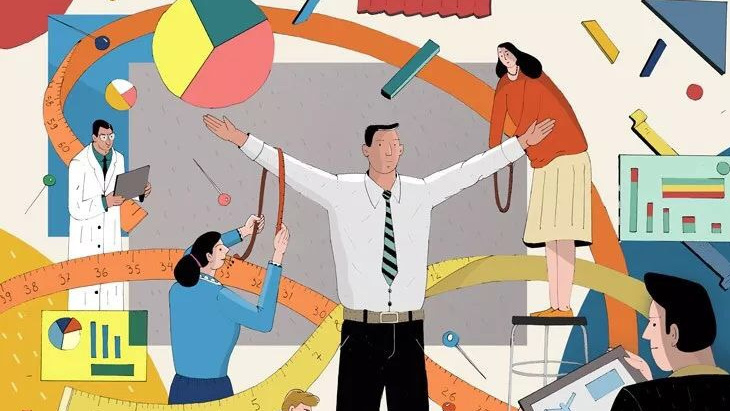




新增评论